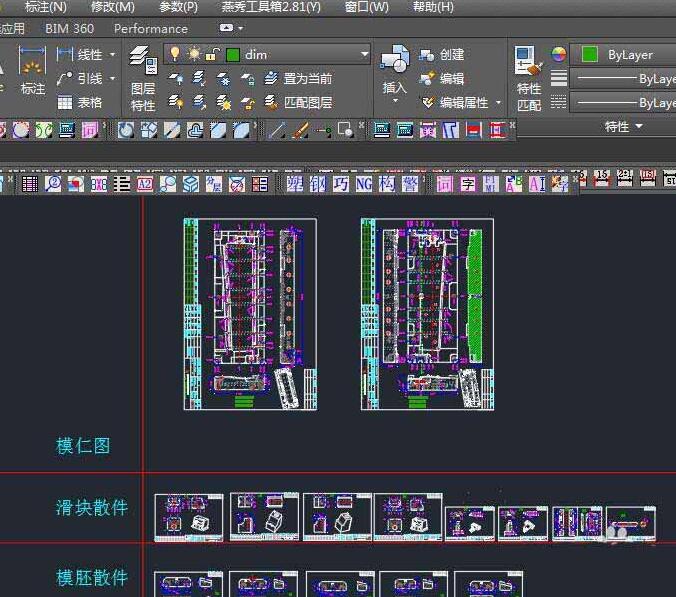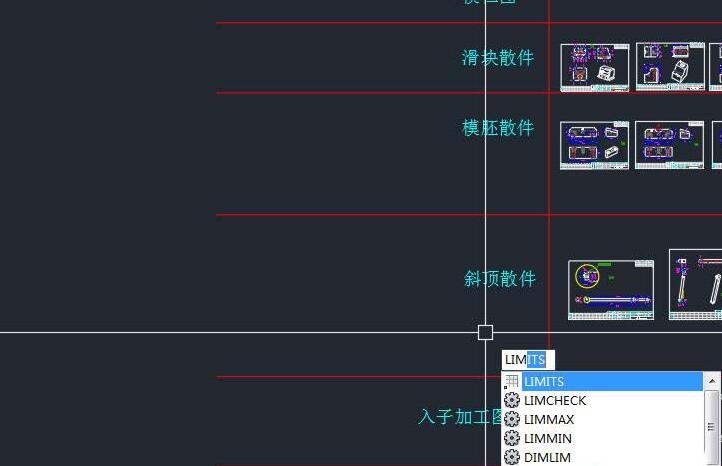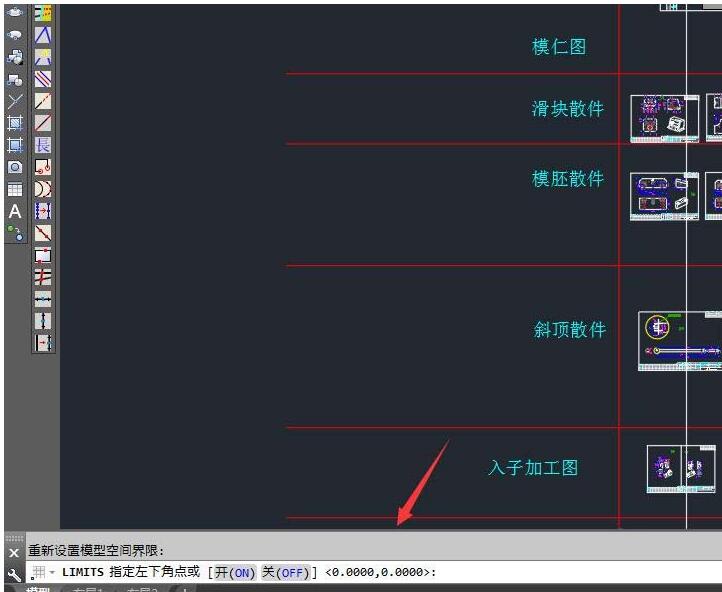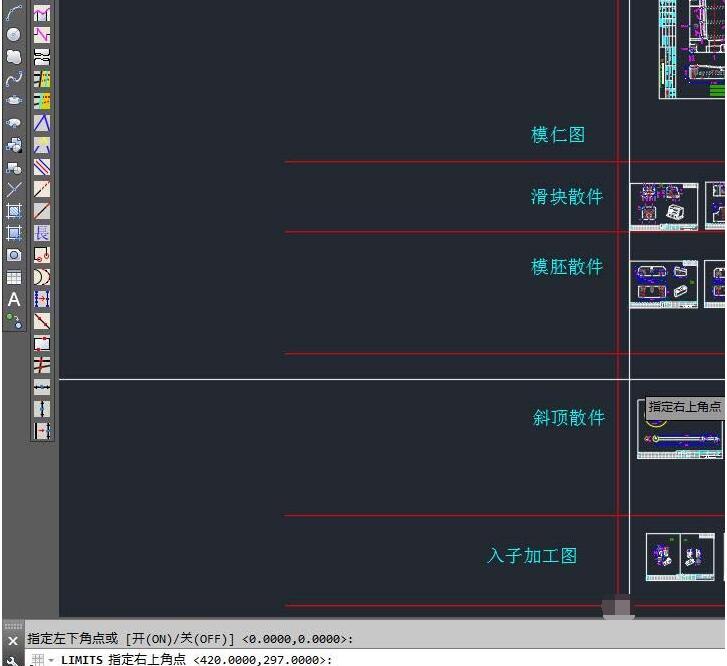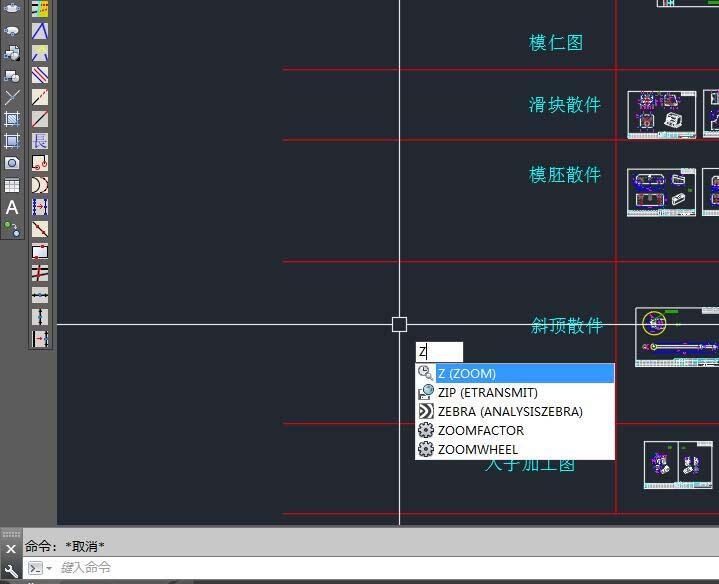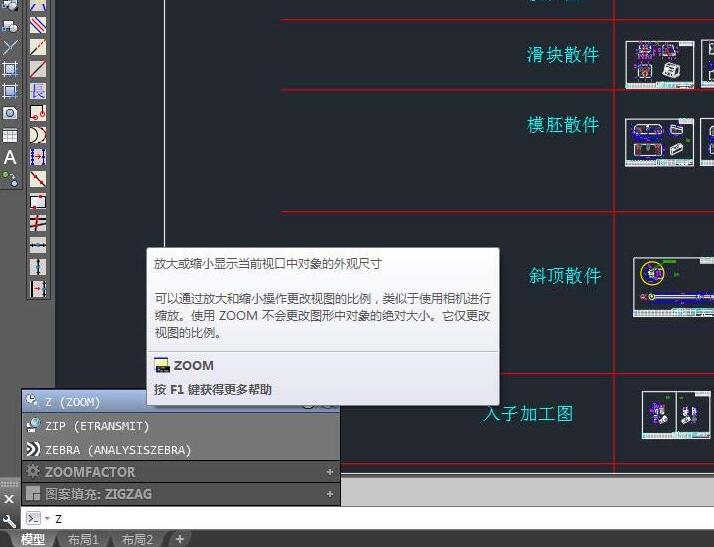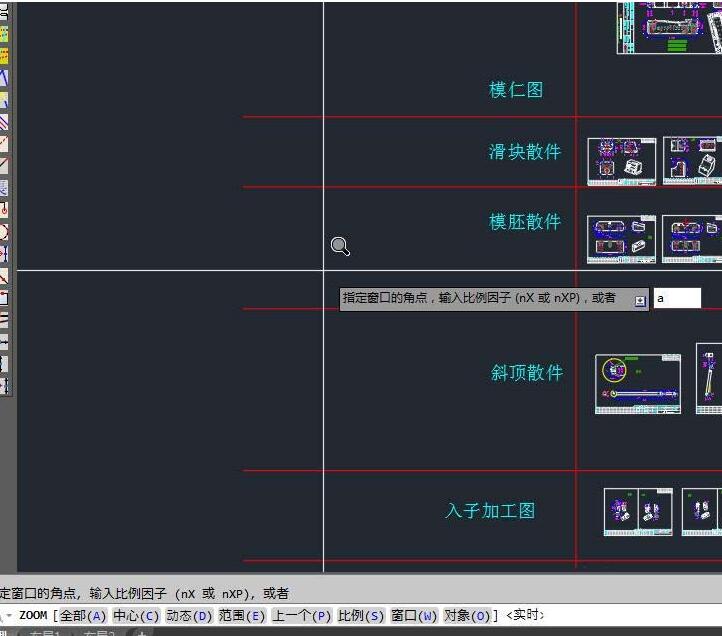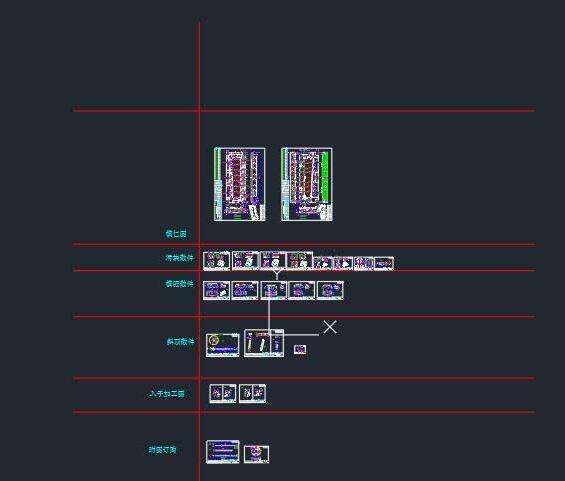AutoCAD2017如何设置图形界线-AutoCAD2017入门教程
时间:2021-09-09来源:华军软件教程作者:艾小魔
说到AutoCAD2017软件,相信很多朋友应该都了解的,不过你们清楚AutoCAD2017是如何设置图形界线的吗?以下这篇文章内容就为你们分享了AutoCAD2017设置图形界线的具体步骤。
1、打开AutoCAD2017,再打开一张图纸;
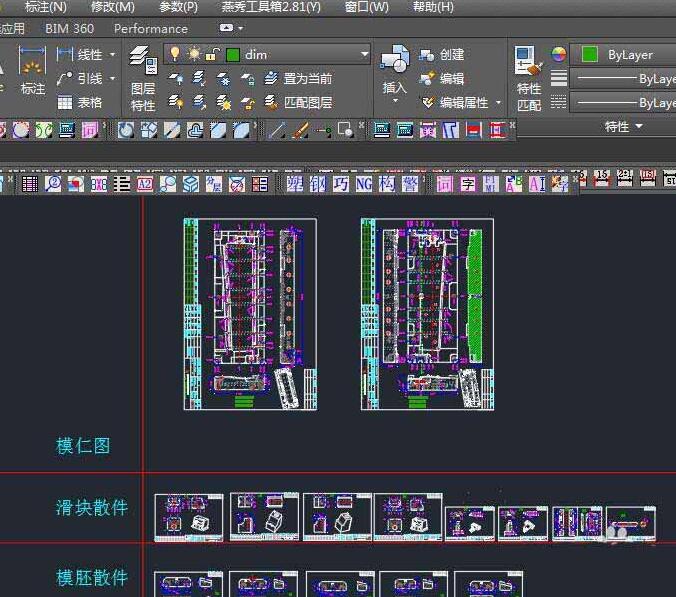
2、在AutoCAD2017命令输入窗口输入limits,其提示如下:
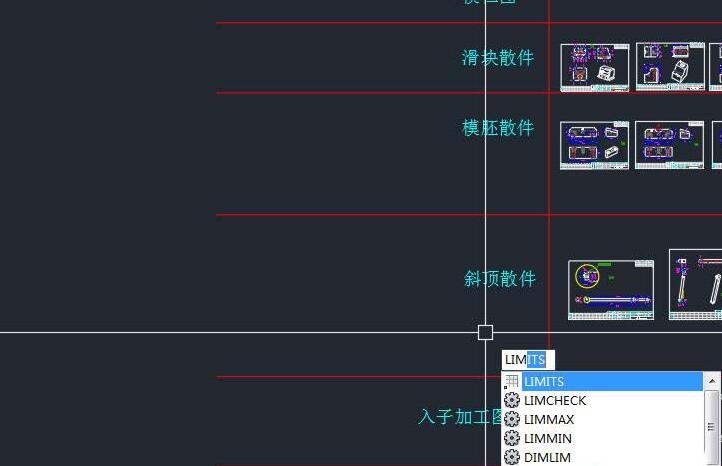
3、在命令行提示输入左下角的点时,此时的尺寸直接默认的为0即可;
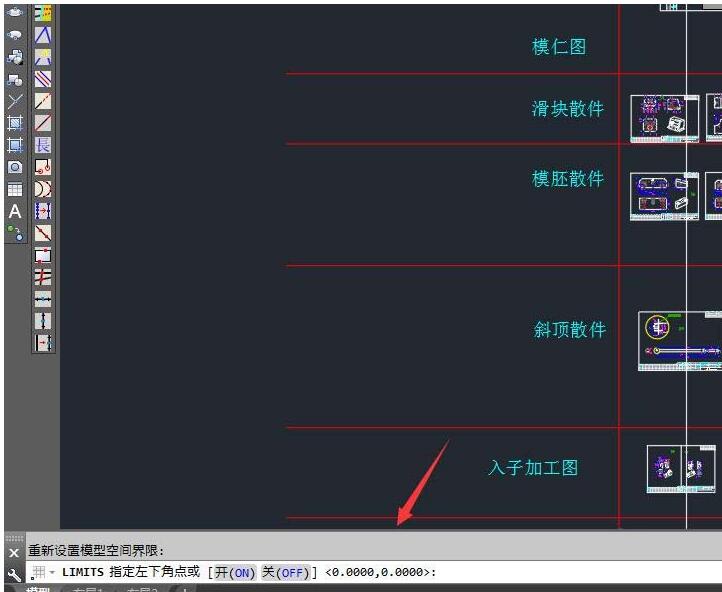
4、在提示输入右上角的点时,此时就需要输入了,输入的原则可以参考GB图纸标准,如A0A4等;
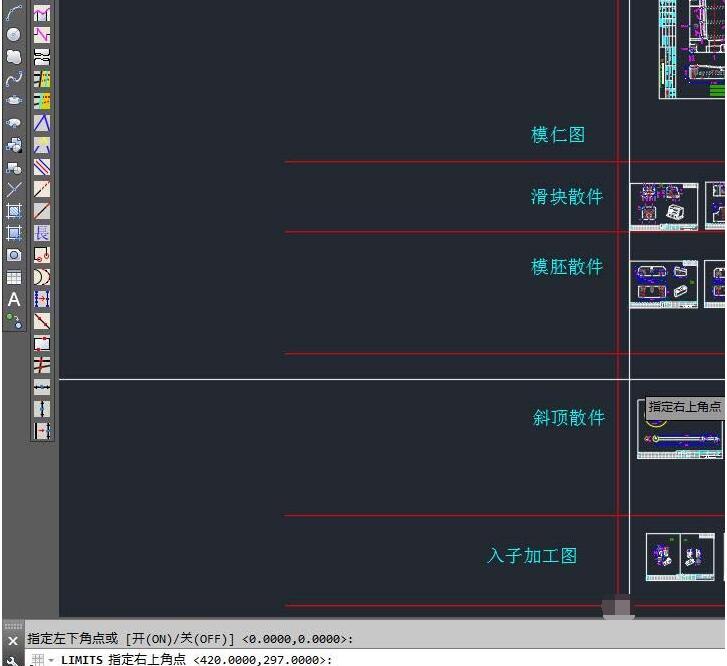
5、CAD图形界限设置完成后,可以在命令行输入Z;
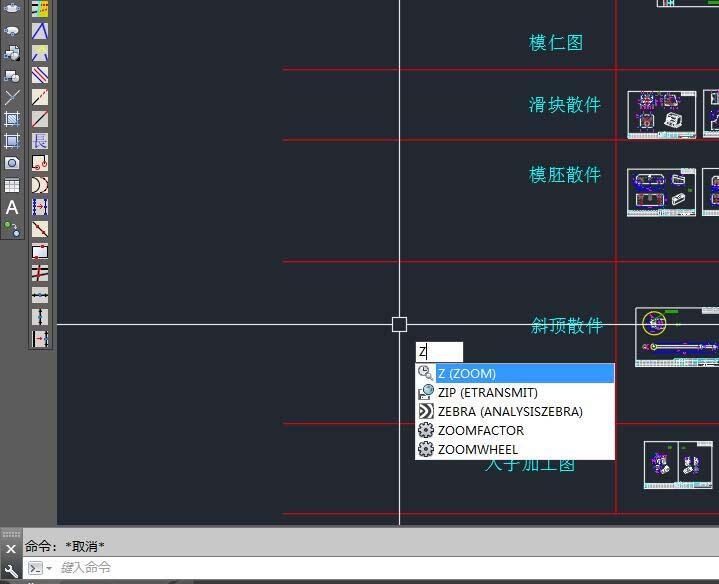
6、Z是指ZOOM命令,其功能是用来等比缩放图形;
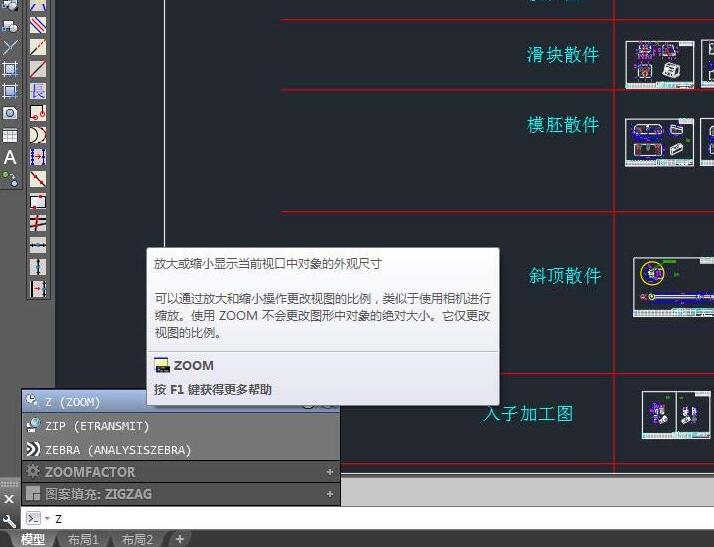
7、进入Z命令后,然后输入字母A,敲击回车键后;
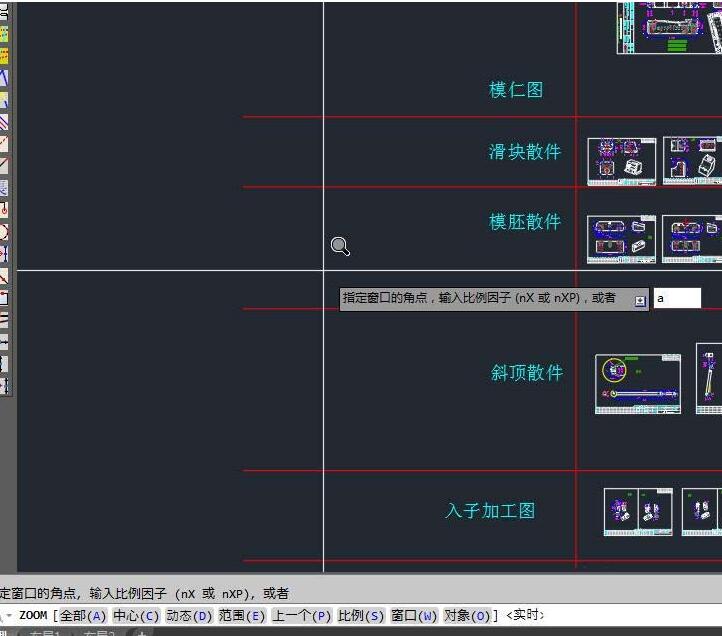
8、AutoCAD2017绘图窗口中的图纸就会进行缩放操作了。
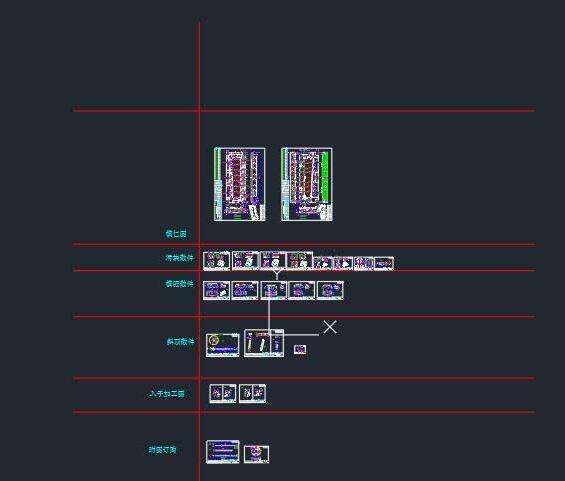
以上这里为各位分享了AutoCAD2017设置图形界线的操作内容。有需要的朋友赶快来看看本篇文章吧。
热门推荐
-
UG NX 12.0
版本: 官方版大小:5.37GB
UGNX12.0官方版是款专门为3D图形图像制作所打造仿真设计工具。UGNX12.0电脑版为用户的产品设计及加...
-
Adobe Illustrator
版本: 官方版大小:2.6 MB
AdobeIllustrator是由Adobe公司推出的一款非常专业实用的图形图像处理工具。AdobeIllustratorCS5功能...
-
浩辰CAD
版本: 2026大小:509MB
浩辰CAD2026是一款具有自主核心技术、国际领先、可以完美平替AutoCAD的2DCAD平台软件。深度...
-
浩辰CAD看图王
版本: 9.7.0大小:4.25MB
浩辰CAD看图王是由苏州浩辰软件股份有限公司出品的一款互联网CAD看图软件,这公司从1992...
-
浩辰CAD看图王
版本: 9.7.0大小:4.25MB
浩辰CAD看图王是浩辰软件旗下集快速看图、DWG高级制图于一体的CAD工具,主打跨终端(手机/电脑/网页版)云端...